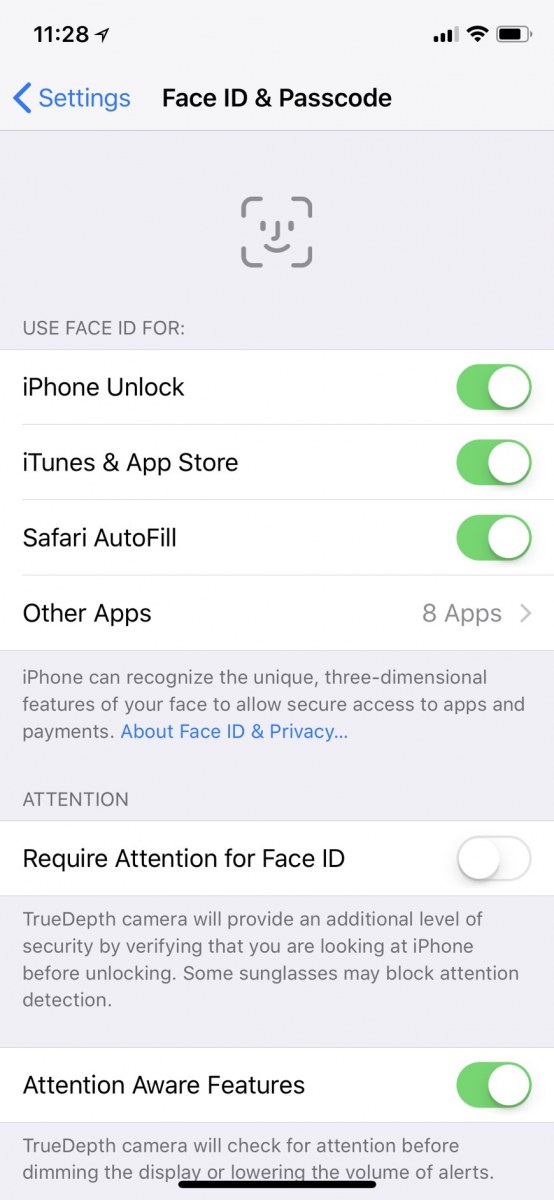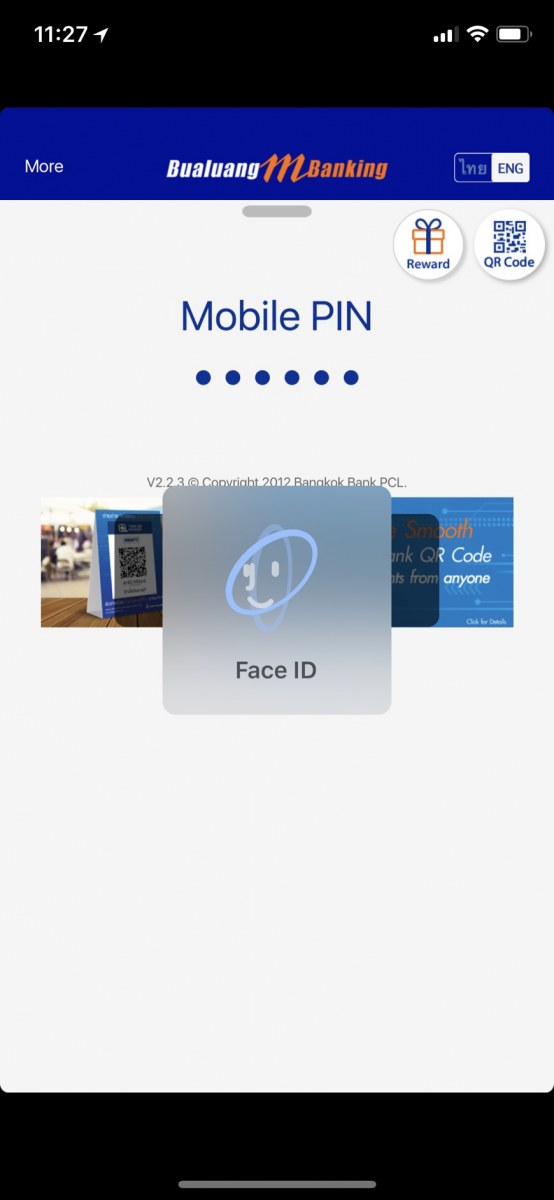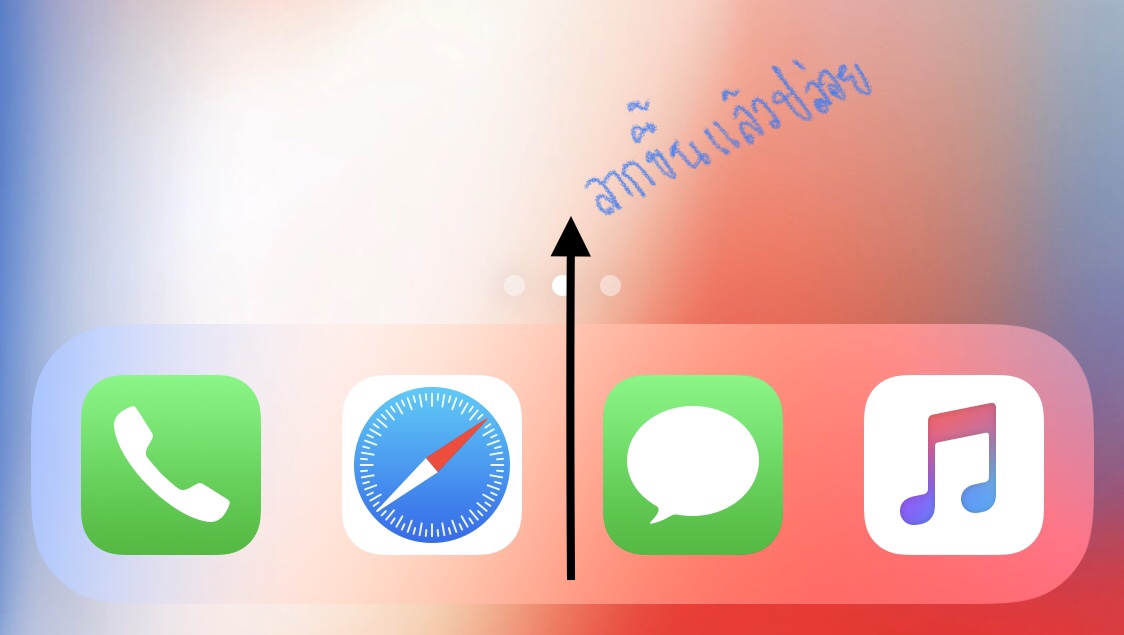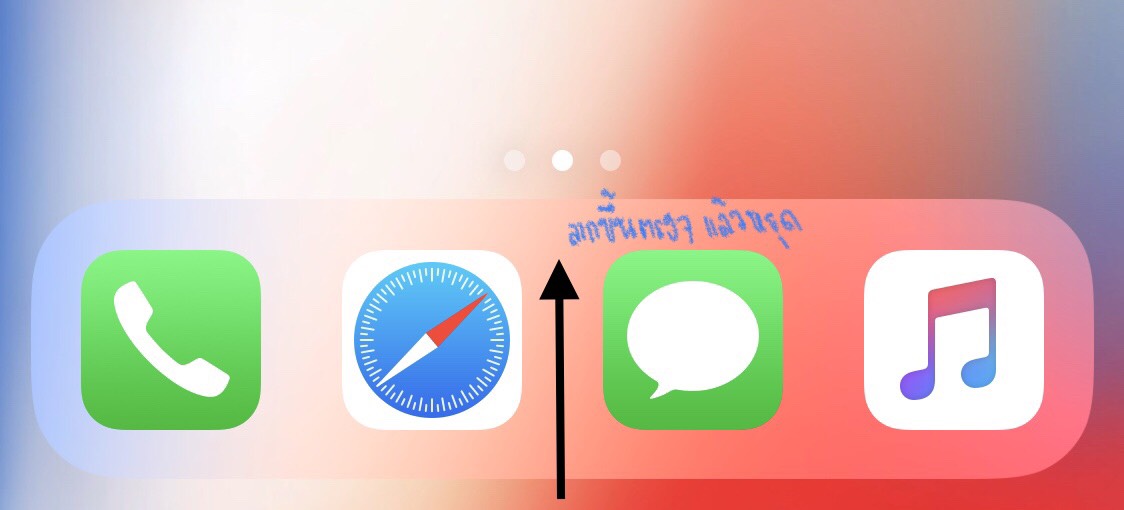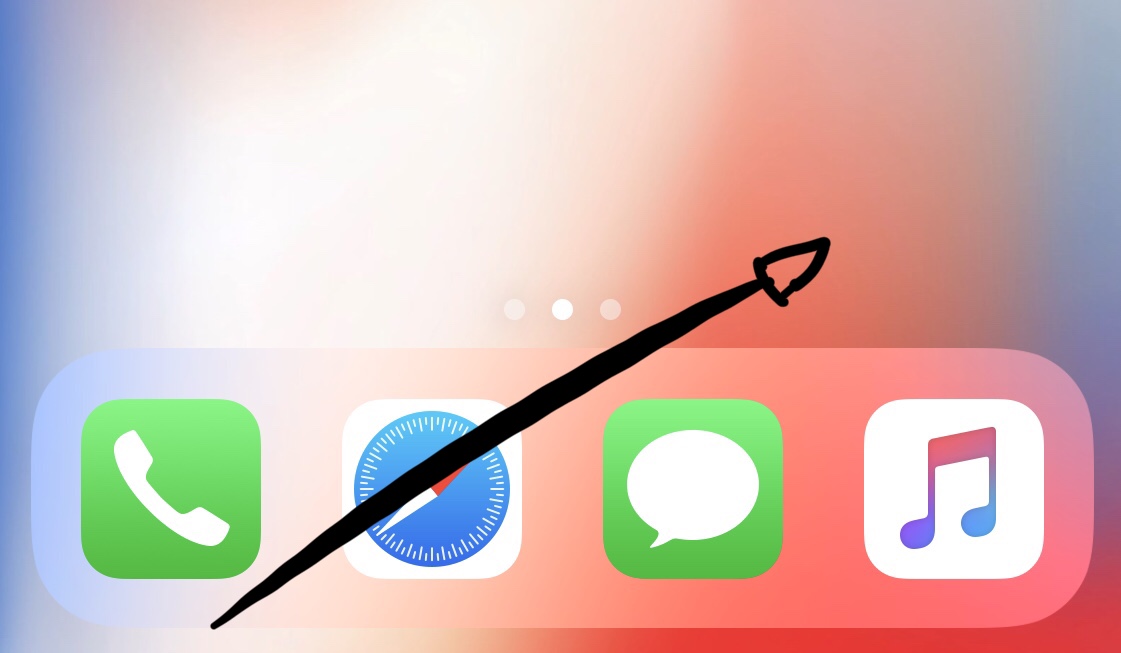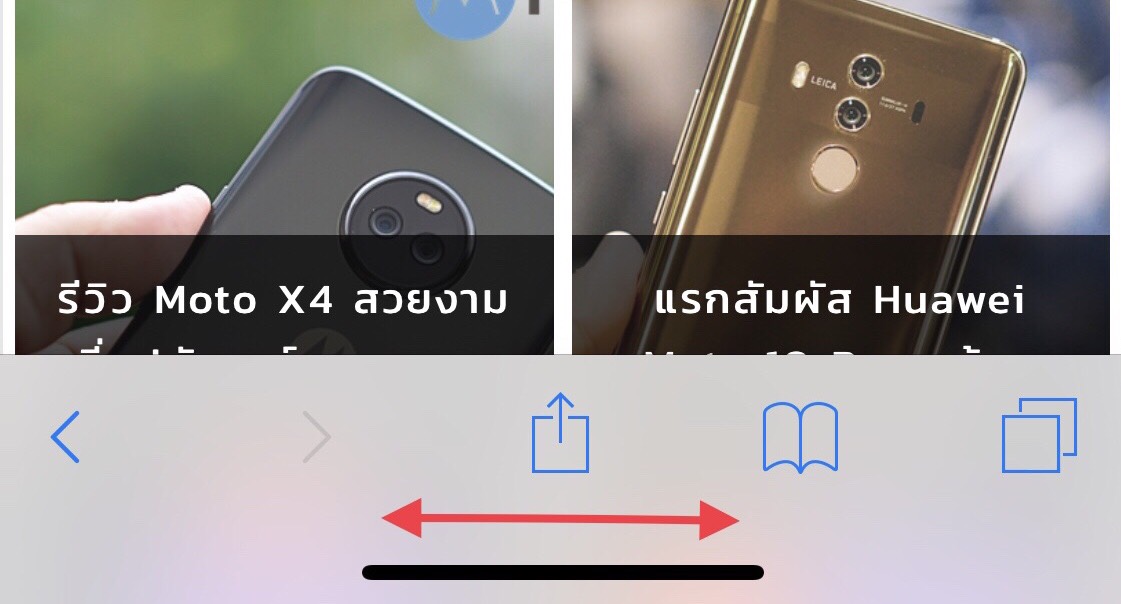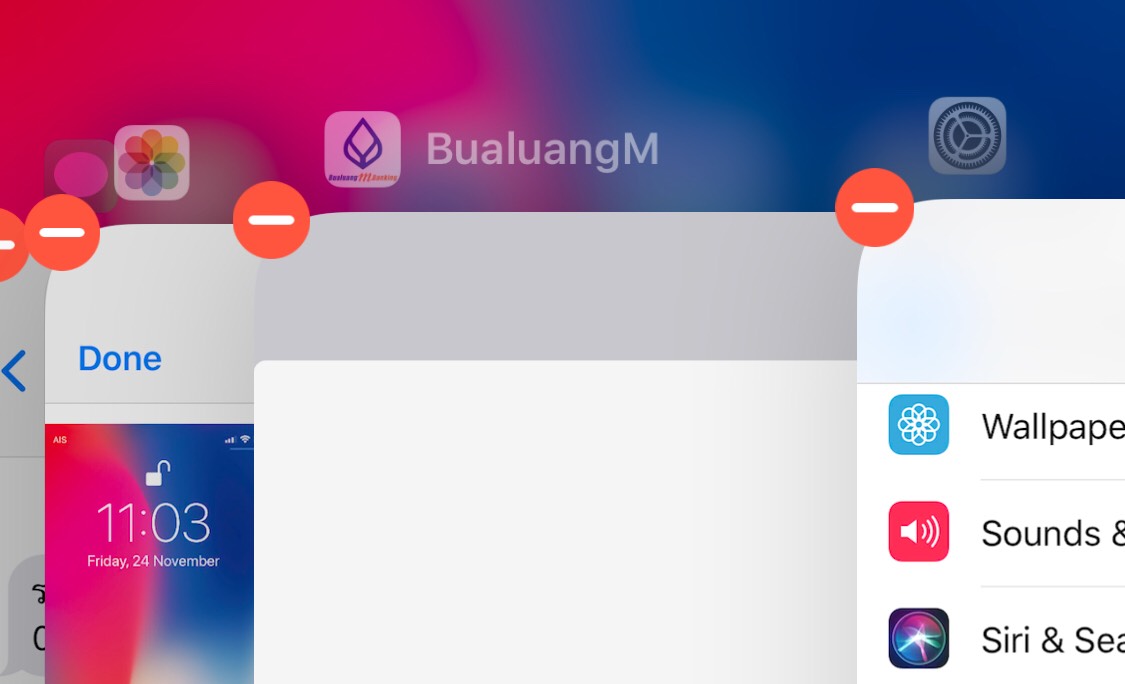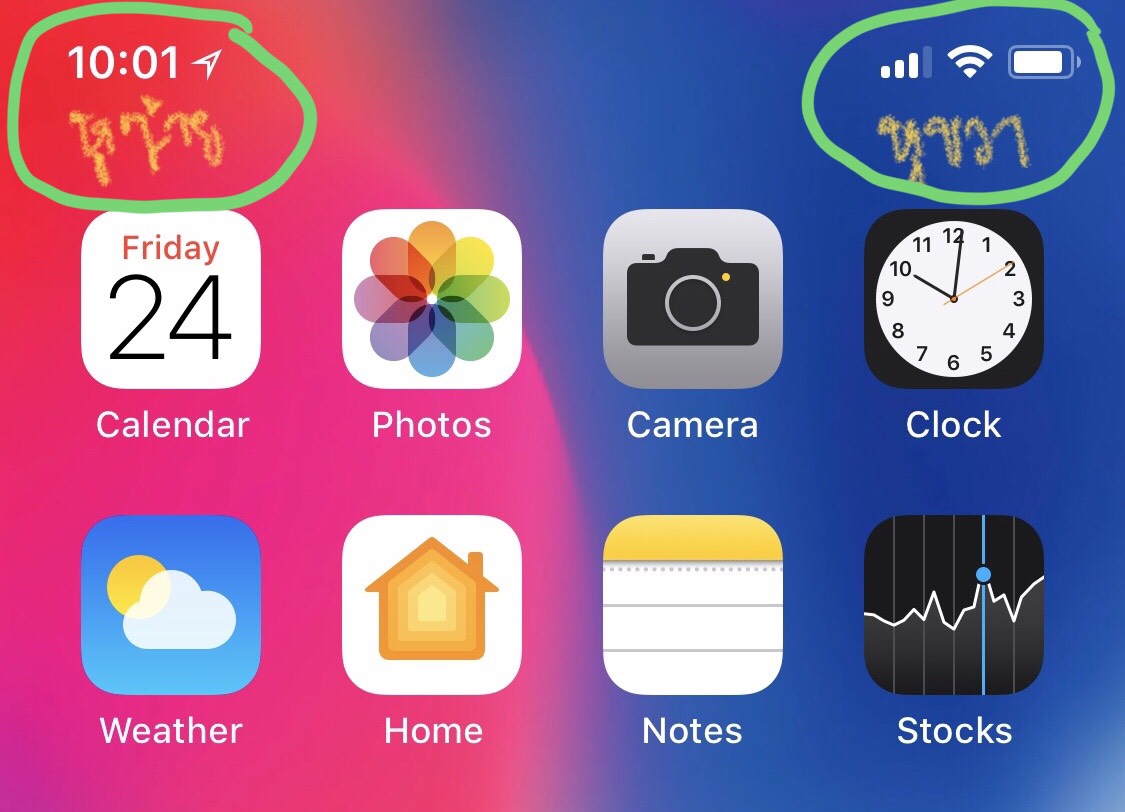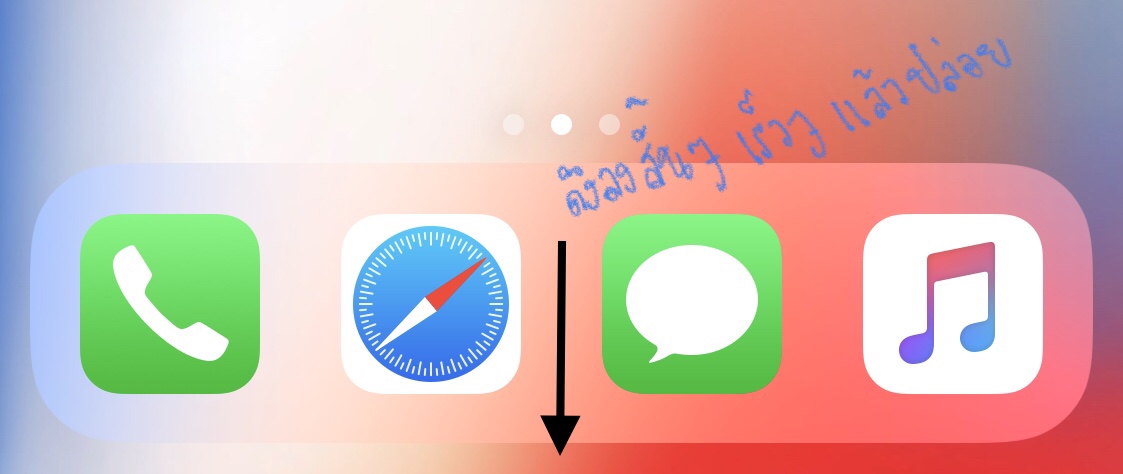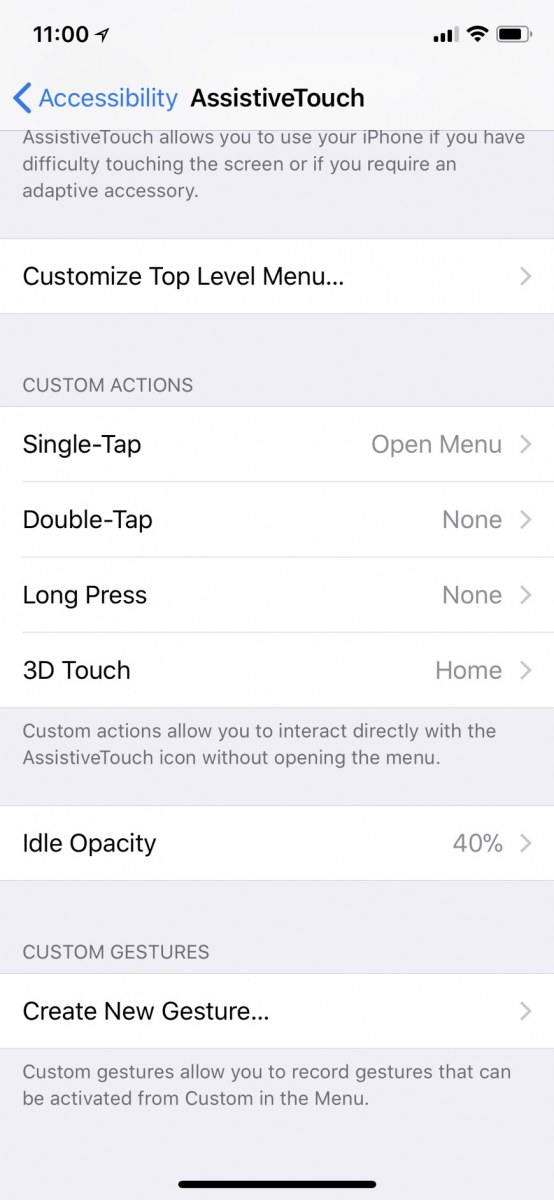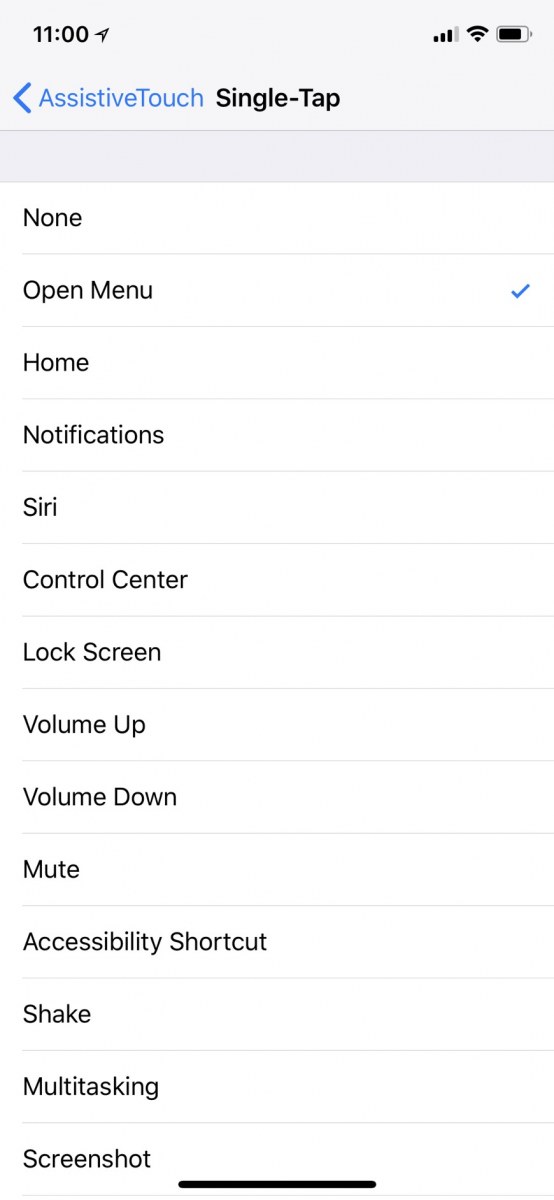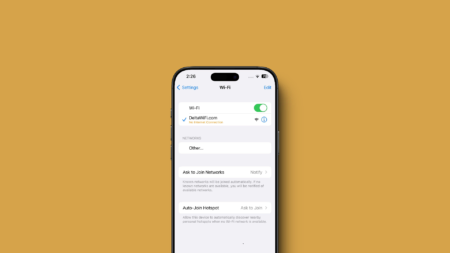ในที่สุดก็ถึงวันที่ iPhone X จำหน่ายในบ้านเราอย่างเป็นทางการเสียที และแน่นอนว่านี่คือ iPhone ตัวแรกที่ไม่มีปุ่มโฮมในการควบคุมเหมือนตัวอื่นๆ ที่ผ่านมา นั่นทำให้รูปแบบการควบคุมนั้นต้องเปลี่ยนไปเป็นการใช้การสัมผัส (Gesture) ในการควบคุมแทน แน่นอนว่าต้องใช้เวลาสองถึงสามวันกว่าคุณจะปรับความถนัดของตัวคุณให้ได้กับรูปแบบการสัมผัสทั้งหมด แต่เพื่อล่นระยะเวลานั้นลงไปอีก วันนี้ APPDISQUS มีบทความพิเศษเกี่ยวกับการใช้งานการสั่งงานด้วยการสัมผัสหน้าจอของ iPhone X ทั้งหมดมาฝากเพื่อนๆ กัน รวมไปจนถึงเทคนิกเพิ่มเติมดีๆ ที่อเล็กซ์เรียนรู้จากการใช้งาน iPhone X ที่ผ่านมา
https://www.youtube.com/watch?v=cJZoTqtwGzY
เอาล่ะ เพื่อไม่ให้เป็นการเสียเวลา เรามาเริ่มกันเลยดีกว่า
-
วิธีการเปิดเครื่องจากหน้าจอที่ดับอยู่ (ปลุกเครื่องจากการ Sleep)
iPhone X มีวิธีการเปิดหน้าจอที่ดับอยู่ 2 วิธีใหญ่ ดังต่อไปนี้
- ยกเครื่องขึ้นมามอง – ทันทีที่เรายกเครื่องขึ้นมามอง หน้าจอ iPhone X จะติดขึ้นมา และ Face ID จะถูกเรียกใช้งานโดยอัตโนมัติหากคุณมีการเปิดใช้งาน Face ID เอาไว้ โดย Face ID จะทำการสแกนใบหน้าของคุณและปลดล็อกตัวเครื่องในทันที
- เคาะหน้าจอในขณะที่หน้าจอดับอยู่ – การเคาะหน้าจอในขณะที่หน้าจอกำลังดับจะเป็นการปลุก iPhone X ของคุณขึ้นมา โดยเหมาะกับการใช้งานในกรณีที่คุณวางมือถือไว้บนโต๊ะและต้องการเช็คการแจ้งเตือนหรือเข้าใช้ตัวเครื่องแบบไม่ถือตัวเครื่องเอาไว้ เช่นเดียวกันกับการยกมันขึ้นมา ทันทีที่คุณเคาะหน้าจอ iPhone X จะเปิดหน้าจอขึ้นมาพร้อมเรียก Face ID ให้ทำงานหากคุณมีการเปิดใช้งานไว้ คุณสามารถเอาหน้าส่องไปที่หน้าจอ iPhone X เพื่อปลดล็อกด้วย Face ID ได้โดยไม่จำเป็นต้องยกมันขึ้นมาในระดับการมอง
เทคนิกน่ารู้เกี่ยวกับ Face ID และการปลดล็อก
- Face ID นั้นสามารถตั้งค่าเปิดใช้งานได้ที่ Settings > Face ID and Passcode แล้วทำการสแกนหน้าของคุณเพื่อเปิดใช้งาน Face ID โดยจะสแกนได้เพียงใบหน้าเดียวเท่านั้น
- คุณสามารถเปิด/ปิด การสแกนใบหน้าพร้อมการสแกนดวงตาได้ที่ Settings > Face ID and Passcode > Require Attention for Face ID โดยการปิดฟังก์ชั่นนี้ไปจะช่วยให้คุณปลดล็อกด้วย Face ID ได้ง่ายขึ้นเพราะตัวเครื่องจะไม่มีการสแกนดวงตาคุณประกอบการใช้งาน Face ID นั่นทำให้คุณไม่จำเป็นต้องยกเครื่องขึ้นมาตรงๆ เพราะ Face ID สามารถสแกนกล้ามเนื้อแต่ละจุดที่หลากหลายบนหน้าของคุณได้เลยแม้จะไม่ได้อยู่ในองศาหน้าตรง
- การปิดการใช้งาน Require Attention for Face ID จะเป็นการแก้ปัญหาการปลดล็อกเครื่องด้วย Face ID สำหรับคนที่ใส่แว่นตาดำบางรุ่นที่ไม่สามารถปลดล็อกเครื่องกับ Face ID ได้ด้วย (เช่น Rayban Aviator ของอเล็กซ์) ดังนั้นหากคุณเจอปัญหาการปลดล็อกขณะขับรถและใส่แว่นตาดำ การปิด Require Attention for Face ID คือทางออกของปัญหาของคุณ
- Face ID จะค่อยๆ แม่นยำขึ้นหลังจากการใช้งานไปสักระยะหนึ่ง โดยทุกๆ ครั้งที่มันไม่สามารถปลดล็อกเครื่องด้วยใบหน้าของคุณได้ เจ้า iPhone X จะขอให้คุณใส่ Passcode เพื่อการปลดล็อก และทันทีที่เครื่องปลดล็อก TrueDept Camera จะทำการสแกนและแมฟใบหน้าของคุณเพิ่มเติมอีกครั้งเพื่อเรียนรู้ใบหน้าของคุณเพิ่มเติมจากตอนตั้งค่า Face ID ในครั้งแรก นั่นคือสาเหตุที่มันจะค่อยๆ แม่นยำขึ้นเมื่อใช้งานไปเรื่อยๆ
- คุณไม่จำเป็นต้องรอไอคอนแม่กุญแจปลดล็อกตัวเองก่อนที่จะปัดหน้าจอขึ้นเพื่อปลดล็อก คุณสามารถปัดหน้าจอขึ้นได้ทันทีที่หน้าจอเปิดตัวขึ้นมา โดยกระบวนการปลดล็อกนั้นจะเกิดขึ้นอย่างต่อเนื่องทันทีและหากใช้งานจนคล่องจะเร็วกว่า Touch ID อย่างเห็นได้ชัด
*การปิด Require Attention for Face ID นั้นจะเป็นการ “ลดระดับ” ความปลอดภัยในการใช้งานของคุณ เพราะ iPhone X จะไม่จำเป็นต้องสแกนม่านตาคุณเพื่อการใช้งานอีกต่อไป นั่นหมายความว่าแม้เวลาที่คุณหลับตาหรือนอนหลับ หากมีคนเอามือถือมาส่องหน้าคุณก็จะสามารถปลดล็อกเครื่องได้ ดังนั้นจึงควรพิจารณาการเปิดใช้ในกรณีที่ประประสบปัญหาจริงๆ
-
รูปแบบการสัมผัสหน้าจอเพื่อคำสั่งต่างๆ ทั้งหมดหลังจากปลดล็อกเครื่องแล้ว
กลับสู่หน้าโฮม (ออกจากแอพพลิเคชั่น) – ลากนิ้วจากขอบจอด้านล่างขึ้นด้านบนแล้วปล่อย
เนื่องจาก iPhone X นั้นไม่มีปุ่มโฮมให้กด ดังนั้นหากคุณต้องการออกจากแอพพลิเคชั่นเพื่อกลับเข้าสู่หน้าโฮมของเครื่อง สิ่งที่คุณต้องทำก็เพียงแค่ลากนิ้วจากขอบจอด้านล่างขึ้นบนแบบตรงๆ แบบไม่ต้องลากยาวมากนัก จากนั้นก็ปล่อยนิ้วออกจากหน้าจอ iPhone X ก็จะกลับสู่หน้าโฮมในทันที
เปิดหน้าต่างแอพพลิเคชั่นที่เปิดค้างไว้ (App Switcher) – ลากนิ้วจากด้านล่างกลางจอมาหยุดค้างไว้ครู่หนึ่งที่บริเวณเหนือไอคอนด็อก 4 ไอคอน
แต่เดิมบน iPhone ตัวเก่าๆ ที่มีปุ่มโฮมนั้น การกดปุ่มโฮม 2 ครั้งจะเป็นการเปิดหน้าต่างสลับแอพพลิเคชั่นที่เปิดค้างเอาไว้ หรือที่เรียกว่า App Switch สำหรับบน iPhone X นั้นเราจะลากนิ้วจากด้านล่างตรงกลางจอขึ้นมาสักประมาณ 1 นิ้วและกดค้างเอาไว้ หน้าต่าง App Switcher จะปรากฏขึ้นมา จากนั้นคุณก็สามารถปัดซ้ายขวาในหน้า App Switcher เพื่อเลือกเปิดแอพพิลเคชั่นที่กำลังเปิดอยู่ได้นั่นเอง
เทคนิกน่ารู้: วิธีที่ง่ายและเร็วกว่าวิธีอย่างเป็นทางการของ Apple คือการลากนิ้วจากด้านล่างจอเยื้องไปทางฝั่งซ้ายมือของจอ และตวัดปัดขึ้นไปแบบเฉียงๆ (ตวัดตามแนวการตวัดนิ้วมือเดียวปกติ นิ้วจะวิ่งผ่านจอด้านล่างทางริมซ้าย ไปยังแถวๆ ตรงกลาง และเยื้องไปทางขวามือของจอตามลำดับ) วิธีนี้คุณจะสามารถเรียก App Switcher ขึ้นมาแสดงผลได้อย่างรวดเร็วและลื่นไหล และไม่จำเป็นต้องกดหน้าจอค้างไว้เพื่อรอให้ App Switcher เปิดตัวเองขึ้นมาเหมือนวิธีอย่างเป็นทางการที่กล่าวไปก่อนหน้า
สลับระหว่างแอพพลิเคชั่นที่เปิดอยู่และแอพพลิเคชั่นที่เปิดไว้ก่อนหน้านี้ – ปัดนิ้วบริเวณด้านล่างของจอไปทางซ้ายหรือขวา
คุณสามารถสลับการใช้งานระหว่างแอพพลิเคชั่นได้โดยไม่จำเป็นต้องเรียกหน้าต่าง App Switcher ขึ้นมาเลย วิธีการนั้นก็ง่ายๆ ในหน้าแอพพลิเคชั่นที่คุณกำลังเปิดอยู่ ให้สังเกตแถบบาร์ด้านล่างของจอ ให้คุณปัดนิ้วไปทางขวาเพื่อสลับไปแอพพลิเคชั่นที่เปิดไว้ก่อนหน้า และปัดไปทางซ้ายเพื่อสลับไปแอพพลิเคชั่นที่เปิดไว้ถัดไป คุณสามารถปัดรัวได้เรื่อยๆ จนกว่าจะเจอแอพพลิเคชั่นที่คุณต้องการใช้
ปิดแอพพลิเคชั่นที่เปิดค้างเอาไว้ – เข้าหน้า App Switcher จากนั้นกดหน้าต่างแอพพลิเคชั่นใดๆ ก็ตามค้างไว้จนเจอเครื่องหมายลบ (-) สีแดงปรากฏขึ้นมา
หากคุณเปิดหน้า App Switcher ขึ้นมาแล้วกดนิ้วลงไปบนหน้าต่างแอพพลิเคชั่นใดๆ ก็ตามค้างเอาไว้ เครื่องหมายลบ (-) สีแดงจะปรากฏขึ้นมา ซึ่งแสดงให้เห็นว่า iPhone X พร้อมที่จะให้คุณปิดแอพพลิเคชั่นที่คุณกำลังเปิดอยู่ได้แล้ว โดยวิธีการปิดนั้นก็แค่กดที่เครื่องหมายลบ หรือปัดหน้าต่างแอพพลิเคชั่นนั้นๆ ขึ้นไปด้านบน หน้าต่างเหล่านั้นก็จะหายเป็น และแอพพลิเคชั่นใดๆ นั้นก็จะถูกปิดอย่างเป็นทางการ
เทคนิกน่ารู้: หากคุณต้องการปิดแอพพลิเคชั่นทั้งหมดในหน้า App Switcher ด่วน คุณสามารถทำได้อย่างรวดเร็วโดยการกดที่เครื่องหมายลบ (-) ย้ำๆ ลงไปรัวๆ เครื่องลบจะปรากฏที่ตำแหน่งเดิมทุกครั้งทำให้การกดแบบนี้คุณจะสามารถปิดแอพพลิเคชั่นจาก App Switcher ทั้งหมดได้อย่างรวดเร็วมาก
หูทั้งสองข้างของ iPhone X – หูขวาเรียก Control Center หูซ้าย เรียก Notification Window
บน iPhone X จะมีพื้นที่ติ่งบาร์สีดำที่มี TrueDept Camera อยู่ โดยขนาบข้างด้วย “หู” ทั้งสองหู ซึ่งการลากนิ้วจากหูแต่ละด้านนั้นจะเป็นการเปิดการใช้งานสิ่งที่ไม่เหมือนกันขึ้นมา โดยหากเราลากนิ้วจากหูขวาของ iPhone X ลงมาด้านล่าง เราจะเปิด “Control Center” ขึ้นมาใช้งานเพื่อการตั้งค่าการเชื่อมต่อและสิ่งต่างๆ ของตัวเครื่อง รวมถึงเรียกใช้งานบางฟังก์ชั่นได้อย่างรวดเร็วนั่นเอง
หากคุณลากนิ้วลงมาจากหูข้างซ้าย คุณจะพบกับหน้า Notification Window หรือหน้ารวมการแสดงการแจ้งเตือนทั้งหมด เปรียบเทียบได้กับหน้าต่างที่เปิดได้จากการลากนิ้วลงมาจากขอบจอบนของ iPhone รุ่นอื่นๆ ก่อนหน้านั่นเอง
เทคนิกน่ารู้: แม้ iPhone X จะตัวเล็กและใช้งานได้อย่างถนัดมือในมือเดียว แต่การเรียกหน้าต่าง Control Center และ Notification ลงมาจากการลากนิ้วจากขอบจอบนของหูแต่ละฝั่งนั้นก็ยังทำให้ยากต่อการเอื้อมนิ้วอยู่ดี ดังนั้นการเปิด Reachability หรือฟังก์ชั่นการใช้งานมือเดียวของ iPhone ขึ้นมานั้นจึงถือเป็นทางเลือกที่สมควร โดยคุณสามารถเข้าไปเปิดได้ที่ Settings > General > Accessibility > Reachability ซึ่งจะเปิดโหมดการเปิดใช้งานมือเดียวขึ้นมา ทำให้เมื่อคุณต้องการเรียกใช้งาน Control Center หรือ Notification Window คุณก็แค่ลากนิ้วลงมาระหว่างไอคอนที่ 2 และ 3 บนด็อกในหน้าโฮมแบบสั้นๆ หน้าจอ iPhone ของคุณก็จะหดลงเหลือครึ่งจอเพื่อให้คุณเอื้อมนิ้วไปลาก Control Center และ Notification Window ขึ้นมาใช้งานได้ในมือเดียวนั่นเอง
-
วิธีเปิดใช้งานปุ่มโฮมแบบเสมือนจริงบนหน้าจอ
หากใครยังจำกันได้ บน iPhone ตัวก่อนหน้านั้นล้วนแล้วแต่มีปุ่มโฮมเสมือนจริงให้เราใช้งานกัน โดยหลายๆ คนเอามาใช้แทนปุ่มโฮมจริงด้วยความหวังที่จะยืดอายุการใช้งานของปุ่มโฮมออกไป แต่ฟังก์ชั่นนี้มีประโยชน์มากขึ้นบน iPhone X ที่ไม่มีปุ่มโฮมจริงๆ แล้ว โดยหากคุณต้องการความรู้สึกเดิมๆ ของการมีปุ่มโฮม คุณสามารถเปิดใช้งานฟังก์ชั่นปุ่มโฮมเสมือนจริงให้มาลอยอยู่หน้าจอได้ด้วยการไปที่ Settings > General > Accessibility > AssistiveTouch และเปิดใช้งานมัน
นอกจากนี้คุณยังตั้งค่าการใช้งานปุ่มโฮมเสมือนจริงนี้ได้ด้วย คุณสามารถตั้งค่าการสั่งงานปุ่มโฮมเสมือนจริงได้ 4 แบบว่าต้องการให้มันทำอะไรในรูปแบบการกดทั้ง 4 แบบ คือการกดแล้วปล่อย การกดสองครั้ง การกดยาว และการกดแบบลงน้ำหนักหรือ 3D Touch ซึ่งในนั้นจะมีเมนูชุดคำสั่งย่อยให้ตั้งค่าได้อย่างมากมาย
จบเรียบร้อยกับเทคนิกการใช้งาน iPhone X ดีๆ ที่เรานำมาฝากกัน หวังว่านี่จะช่วยให้เพื่อนๆ เริ่มต้นกับเจ้า iPhone X กันได้อย่างง่ายดายขึ้น ใครมีเพื่อนที่ถอยเครื่องมาใหม่วันนี้ หรือกำลังจะถอย หรือที่ถอยแล้วและคิดว่าควรจะรู้ อย่าลืมแชร์ออกไปเพื่อให้เพื่อนๆ ได้อ่านกันด้วยนะครับ
ติดตาม APPDISQUS ไว้ เราจะนำเทคนิกดีๆ แบบนี้มาฝากกันอีกเพื่อให้เพื่อนๆ ใช้งาน iPhone X กันได้อย่างมีประสิทธิภาพ คุ้มค่า คุ้มราคาอย่างแน่นอน
- 4 ข้อควรรู้ก่อนจอง iPhone X จากติ่ง Apple ซึ่งจะทำให้คุณขัดใจในการใช้งานในช่วงแรก
- พรีวิว Apple iPhone X ทดลองใช้เครื่องจริงจาก Apple Store เซี่ยงไฮ้!